iPhone anda ialah peranti yang hebat untuk merakam video, tetapi jika ia agak perlahan, anda mungkin mahu memainkannya dengan lebih cepat.
Ringkasnya—sudah tiba masanya untuk mempercepatkan sedikit.
Jika anda merakam video bergerak perlahan pada iPhone anda, anda boleh menukar kelajuan main balik untuk melakukan perkara itu. Walaupun ia hanya video standard, anda boleh menggunakan apl iMovie pada iPhone anda untuk mempercepatkan video anda.
Tiba masanya untuk menunjukkan kepada anda cara mempercepatkan video pada iPhone anda—mari mulakan.
Cara Mempercepatkan Video pada iPhone menggunakan iMovie
Untuk mempercepatkan mana-mana video yang anda ada pada iPhone anda, anda boleh menggunakan apl iMovie yang diprapasang pada iPhone anda. Jika anda telah memadamkannya, anda boleh memuat turunnya secara percuma dari App Store.
Untuk mempercepatkan video iPhone menggunakan iMovie:
- Lancarkan apl iMovie .
- Ketik pada Filem di bahagian bawah skrin.

- Jika pilihan ini tidak kelihatan, ketik pada Mulakan Projek Baharu untuk memaparkannya.
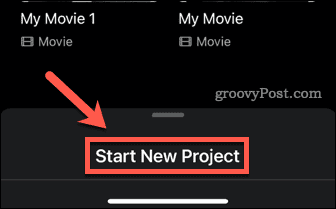
- Di penjuru kiri sebelah atas, ketik pada Media.
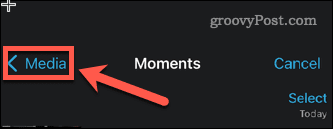
- Ketik pada Video .
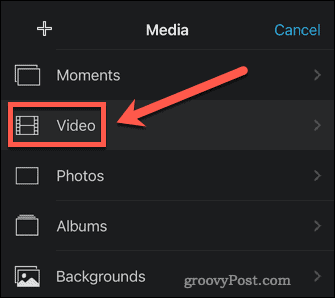
- Ketik pada Semua atau salah satu folder lain jika di situlah lokasi video anda.
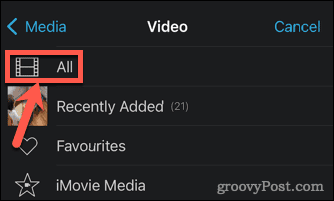
- Tatal melalui video anda dan ketik video yang ingin anda percepatkan.
- Ketik pada tanda semak .
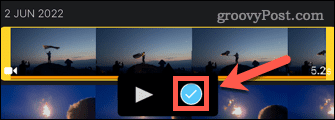
- Di bahagian bawah skrin, ketik Cipta Filem.
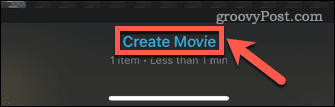
- Ketik pada klip dalam garis masa.
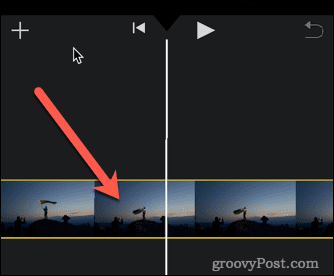
- Ketik pada ikon Kelajuan .
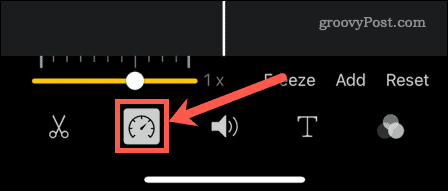
- Seret peluncur kuning ke kanan. Setiap tanda yang anda gerakkan meningkatkan kelajuan main balik sebanyak satu perempat. Pilihan terpantas ialah 2x kelajuan.
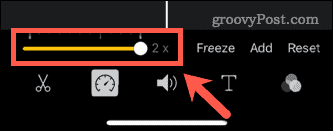
- Jika anda mahu bahagian video yang berbeza dimainkan pada kelajuan yang berbeza, seret hujung bar kuning dalam garis masa untuk mengalihkan permulaan bahagian.
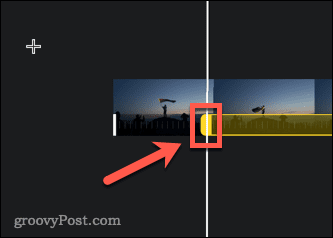
- Bahagian baharu akan dibuat dan anda boleh menetapkan kelajuan secara berasingan untuk setiap bahagian.
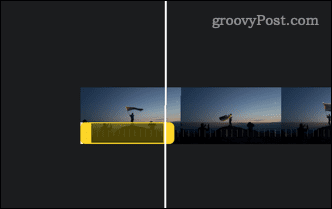
- Setelah anda berpuas hati dengan video anda, klik pada Selesai .
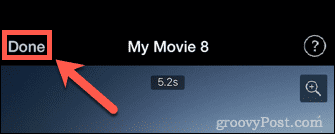
- Ketik pada nama filem jika anda mahu mengeditnya.
- Untuk menyimpan filem anda dalam video kamera anda, ketik pada ikon Helaian Kongsi .
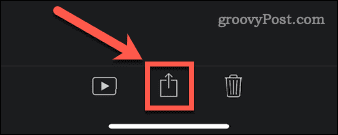
- Tatal ke bawah dan ketik Simpan Video.
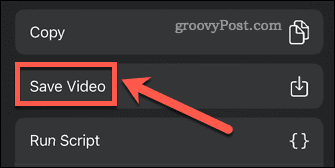
- Video anda akan dieksport ke gulungan kamera anda.
Cara Mempercepatkan Video Gerak Perlahan pada iPhone
Jika iPhone anda ialah iPhone 5s atau lebih baharu, maka ia mempunyai keupayaan untuk merakam video dalam mod slo-mo (gerak perlahan). Video standard menangkap 30 bingkai sesaat pada iPhone. Video slo-mo menangkap 120 atau 240 bingkai sesaat. Apabila semua bingkai tersebut dimainkan pada kelajuan yang lebih perlahan, anda mendapat kesan gerakan perlahan.
Jika anda telah merakam video slo-mo, anda boleh mempercepatkannya dengan hanya beberapa ketikan.
Untuk mempercepatkan video slo-mo pada iPhone:
- Buka video slo-mo pada iPhone anda.
- Ketik pada Edit di bahagian bawah skrin.
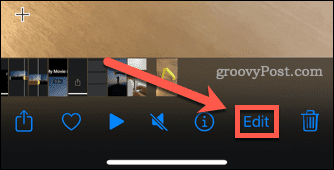
- Anda akan melihat bar yang menunjukkan bahagian video yang mana pada kelajuan normal dan yang diperlahankan.
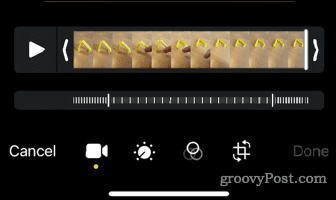
- Ketik dan tahan pada bar di sebelah kanan bahagian slo-mo.
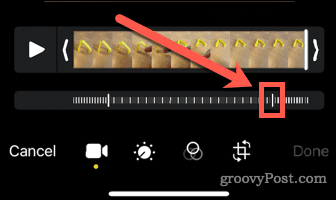
- Seret ia ke kanan.
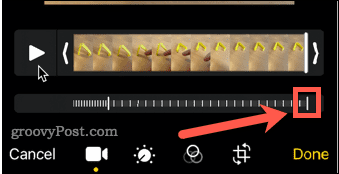
- Ketik dan tahan pada bar lain dan seretnya ke kanan juga.
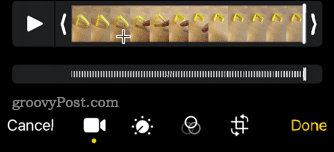
- Seluruh garis masa kini menunjukkan video pada kelajuan biasa. Ketik Selesai untuk menyimpan perubahan anda.
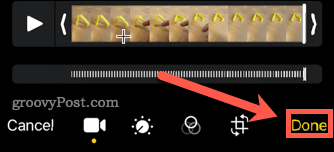
- Video anda kini akan dimainkan pada kelajuan biasa.
Tangkap Kandungan Hebat dengan iPhone anda
Mengetahui cara mempercepatkan video pada iPhone hanyalah satu cara untuk mencipta video iPhone yang hebat.
Tahukah anda bahawa anda boleh mengedit video anda daripada apl Foto ?
Anda mungkin juga menyukai beberapa petua tentang cara mengambil foto yang lebih baik dengan kamera iPhone anda . Malah mungkin untuk mengambil foto pendedahan yang lama pada iPhone.


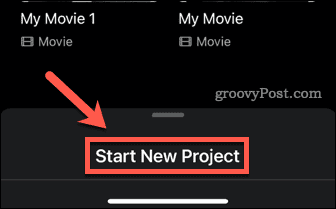
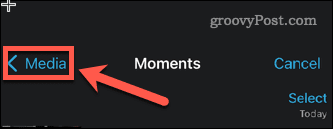
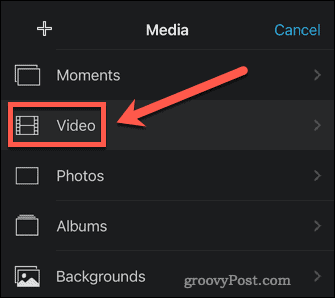
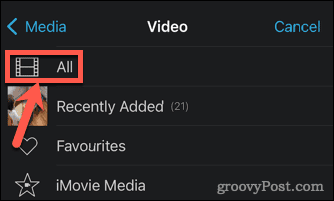
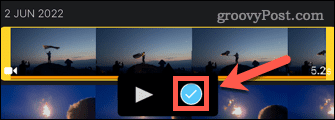
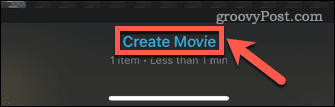
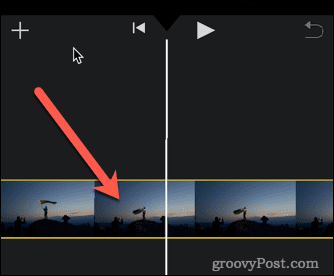
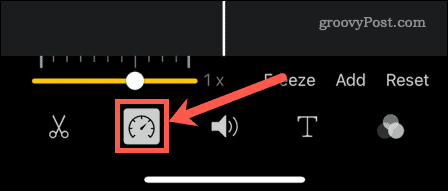
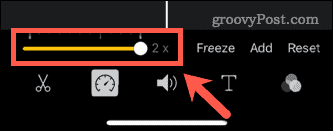
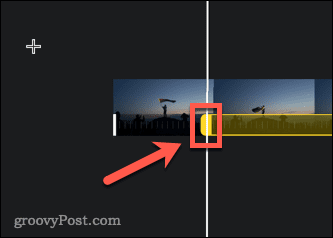
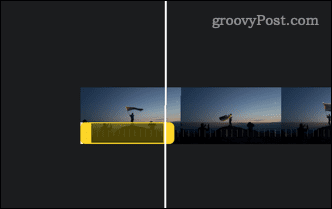
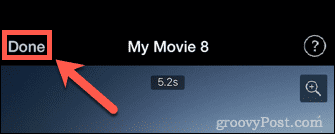
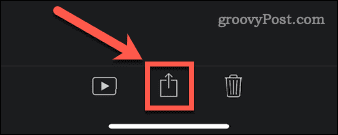
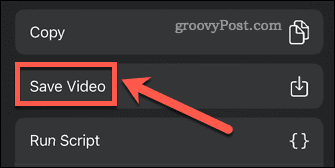
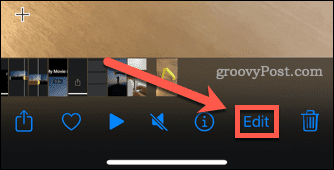
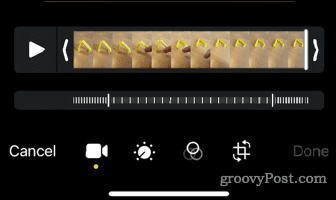
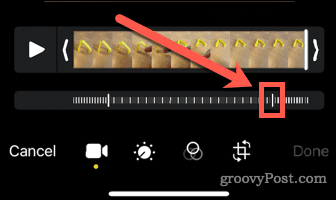
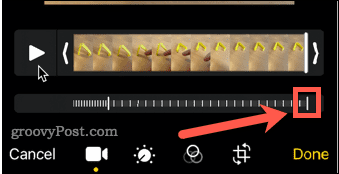
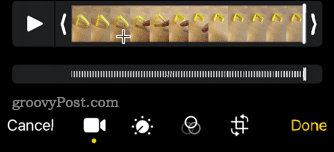
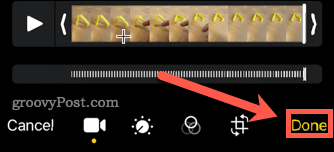


![Bagaimana Untuk Selesaikan Masalah Lampu Merah Pengawal PS4? [Penyelesaian Dicuba & Diuji] Bagaimana Untuk Selesaikan Masalah Lampu Merah Pengawal PS4? [Penyelesaian Dicuba & Diuji]](https://luckytemplates.com/resources1/images2/image-6314-0408151057238.png)





